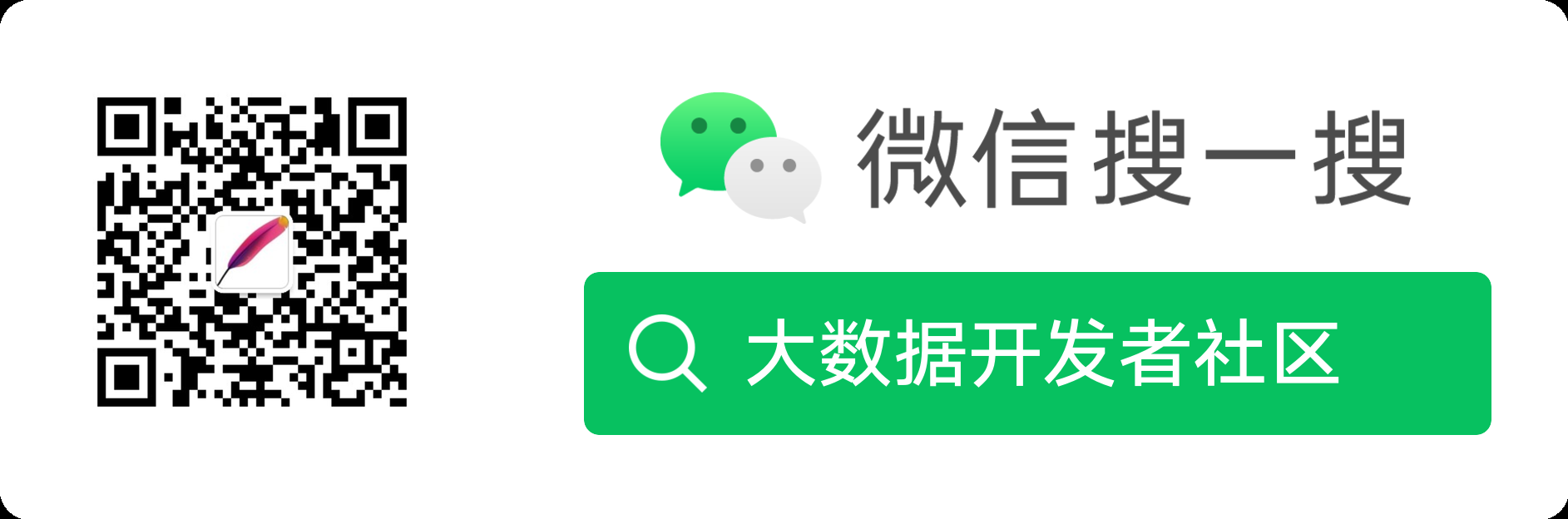CentOS7配置网络ip地址
CentOS 7.x版本中没有ifcfg-eth0文件 只有ifcfg-ens33文件(为了符合日常习惯)

(1)将文件ifcfg-ens33重命名为ifcfg-eth0;(root用户下)
mv ifcfg-ens33 ifcfg-eth0
(2)将ifcfg-eth0文件中的NAME=ens33改为NAME=eth0
vi /etc/sysconfig/network-scripts/ifcfg-eth0
(3)
#修改
BOOTPROTO=static #这里将dhcp修改成static
ONBOOT=yes #这里将no修改成yes
#新增
IPADDR=192.168.20.100 #静态IP
GETWAY=192.168.20.1#默认网关
DNS1=192.168.20.1
NETMASK=255.255.255.0 #子网掩码
(4)重启网卡
service network restart
/etc/resolv.conf
nameserver 8.8.8.8
nameserver 114.114.114.114
配置主机名
1.Linux系统
(1)查看本机的主机名
hostname
(2)配置主机名称
vi /etc/sysconfig/network
配置内容:NETWORKING=yes
HOSTNAME=hadoop100
vi /etc/hosts
配置内容:192.168.20.100 hadoop100
(3)重启生效
2.修改window系统中的hosts文件
(1)进入C:WindowsSystem32driversetc路径
(2)打开hosts文件并添加如下内容
192.168.20.100 hadoop100
CentOS6.X防火墙
(1)查看防火墙状态 services iptables status
Chain INPUT (policy ACCEPT)
num target prot opt source destination
1 ACCEPT all -- 0.0.0.0/0 0.0.0.0/0 state RELATED,ESTABLISHED
2 ACCEPT icmp -- 0.0.0.0/0 0.0.0.0/0
3 ACCEPT all -- 0.0.0.0/0 0.0.0.0/0
4 ACCEPT tcp -- 0.0.0.0/0 0.0.0.0/0 state NEW tcp dpt:22
5 REJECT all -- 0.0.0.0/0 0.0.0.0/0 reject-with icmp-host-prohibited
num target prot opt source destination
1 REJECT all -- 0.0.0.0/0 0.0.0.0/0 reject-with icmp-host-prohibited
num target prot opt source destination
运行级别1:单用户工作状态,root权限,用于系统维护,禁止远程登陆
运行级别2:多用户状态(没有NFS)
运行级别3:完全的多用户状态(有NFS),登录后进入控制台命令行模式
运行级别4:系统未使用,保留
运行级别5:X11控制台,登录后进入图形GUI模式
运行级别6:系统正常关闭并重启,默认运行级别不能设为6,否则不能正常启动
CentOS7.X防火墙
CentOS 7.0默认开始使用的是firewall作为防火墙
CentOS 7.0开始使用systemctl来管理服务和程序,包括了service和chkconfig
(1)查看防火墙状态 firewall-cmd --state
Loaded: loaded (/usr/lib/systemd/system/firewalld.service; enabled; vendor preset: enabled)
Active: active (running) since Sun 2019-07-21 16:34:19 CST; 2h 58min ago
Docs: man:firewalld(1)
Main PID: 6699 (firewalld)
Tasks: 2
CGroup: /system.slice/firewalld.service
└─6699 /usr/bin/python -Es /usr/sbin/firewalld --nofork --nopid
Jul 21 16:34:19 localhost.localdomain systemd[1]: Started firewalld - dynamic firewall daemon.
:systemctl is-enabled firewalld.service;echo $?关机重启
(1)sync (功能描述:将数据由内存同步到硬盘中)
(2)重启:shutdown [选项] 时间 -r
关机:shutdown [选项] 时间 -h
(3)halt (功能描述:关闭系统,等同于shutdown –h now 和 poweroff)
(4)reboot (功能描述:就是重启,等同于 shutdown –r now)
注意:不管是重启系统还是关闭系统,首先要运行sync命令,把内存中的数据写到磁盘中。
Centos 7 firewall 命令:
查看已经开放的端口:
firewall-cmd --list-ports开启端口
firewall-cmd --zone=public --add-port=80/tcp --permanent命令含义:
–zone #作用域
–add-port=80/tcp #添加端口,格式为:端口/通讯协议
–permanent #永久生效,没有此参数重启后失效
重启防火墙
firewall-cmd --reload #重启firewall
systemctl stop firewalld.service #停止firewall
systemctl disable firewalld.service #禁止firewall开机启动
firewall-cmd --state #查看默认防火墙状态(关闭后显示notrunning,开启后显示running)CentOS 7 以下版本 iptables 命令
如要开放80,22,8080 端口,输入以下命令即可
/sbin/iptables -I INPUT -p tcp --dport 80 -j ACCEPT
/sbin/iptables -I INPUT -p tcp --dport 22 -j ACCEPT
/sbin/iptables -I INPUT -p tcp --dport 8080 -j ACCEPT然后保存:
/etc/rc.d/init.d/iptables save查看打开的端口:
/etc/init.d/iptables status关闭防火墙
1) 永久性生效,重启后不会复原
开启: chkconfig iptables on
关闭: chkconfig iptables off
2) 即时生效,重启后复原
开启: service iptables start
关闭: service iptables stop
查看防火墙状态: service iptables status
下面说下CentOS7和6的默认防火墙的区别
CentOS 7默认使用的是firewall作为防火墙,使用iptables必须重新设置一下
1、直接关闭防火墙
systemctl stop firewalld.service #停止firewall
systemctl disable firewalld.service #禁止firewall开机启动
2、设置 iptables service
yum -y install iptables-services
如果要修改防火墙配置,如增加防火墙端口3306
vi /etc/sysconfig/iptables
增加规则
-A INPUT -m state --state NEW -m tcp -p tcp --dport 3306 -j ACCEPT
保存退出后
systemctl restart iptables.service #重启防火墙使配置生效
systemctl enable iptables.service #设置防火墙开机启动
最后重启系统使设置生效即可。
systemctl start iptables.service #打开防火墙
systemctl stop iptables.service #关闭防火墙
解决主机不能访问虚拟机CentOS中的站点
1. 本机能ping通虚拟机2. 虚拟机也能ping通本机3.虚拟机能访问自己的web4.本机无法访问虚拟机的web
/sbin/iptables -I INPUT -p tcp --dport 80 -j ACCEPT
/etc/rc.d/init.d/iptables save
/etc/init.d/iptables restart
查看CentOS防火墙信息:/etc/init.d/iptables status关闭CentOS防火墙服务:/etc/init.d/iptables stop